Win10系统为什么这么卡
我们在使用win10操作系统的时候,有些小伙伴觉得自己的系统运行起来非常卡顿,而且又是会出现假死的情况。对于这种问题,小编觉得可能是新的系统和电脑硬件设备兼容性的问题。也可能是电脑的硬件配置不够才导致了运行卡顿的状况。那么具体的解决方法就来和小编一起来看一下吧~

win10为什么这么卡
1、硬件配置不足:硬盘空间或者内存不足。
2、系统设置不当:开机启动项过多或者系统更新问题。
3、病毒或者恶意软件感染
4、图形驱动的问题:图形驱动过时或者版本不兼容。
5、其他因素:电脑硬件老化或者软件冲突等。
win10卡顿严重的解决方法
一、“干净启动”,排除第三方软件影响
1、停止非核心的程序运作(包括第三方杀毒、优化软体)
2、 情况允许的话,卸载设备中的第三方杀毒、管家、优化软件
3、同时按【Windows 徽标键+R】,输入【msconfig】,按回车(Enter)
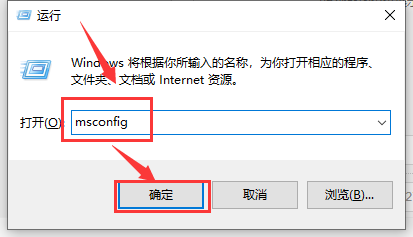
4.、点击【服务】–【隐藏所有 Microsoft 服务】–【全部禁用】。PS:若启用了指纹识别功能,请不要关闭相关服务
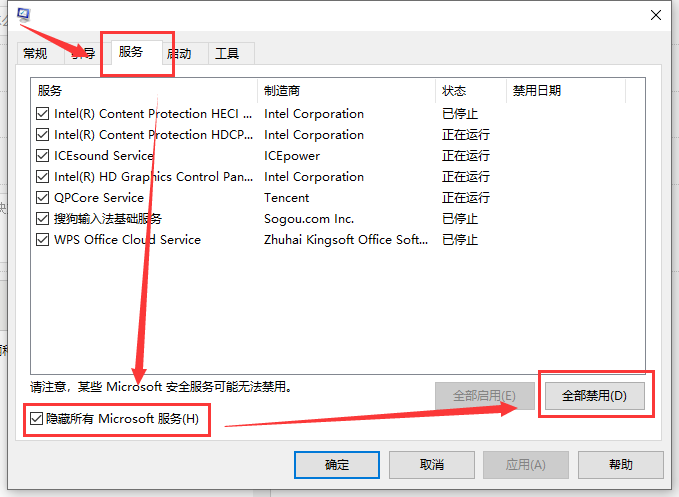
5、启动【任务管理器】,点击【启动】选项卡,将所有启动项都禁用
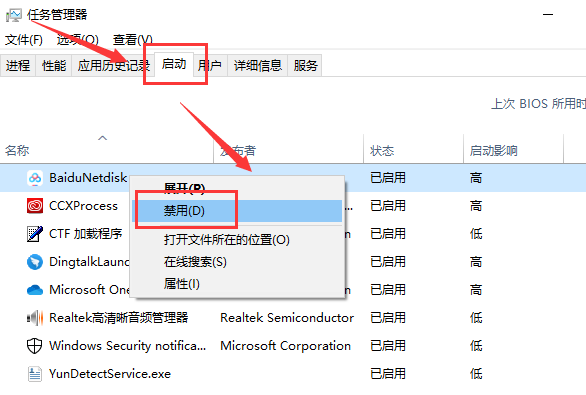
6. 重启设备:如何在 Windows 中执行干净启动
二、自动系统扫描:
1、右键点击任务栏上的Windows图标,选择【Microsoft Powershell(管理员)】
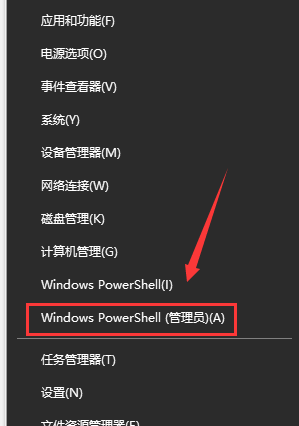
2、逐一输入以下指令:Dism /Online /Cleanup-Image /CheckHealth,按回车
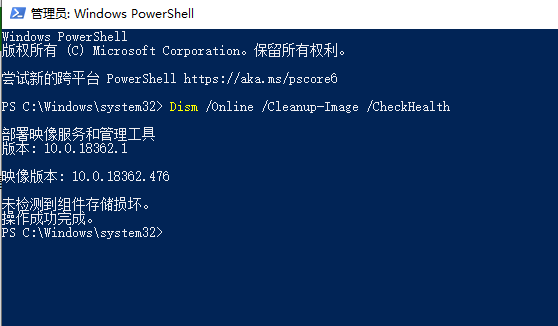
Dism /Online /Cleanup-Image /ScanHealth,按回车
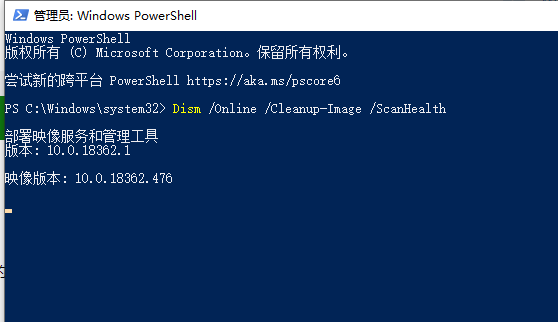
Dism /Online /Cleanup-Image /RestoreHealth,按回车
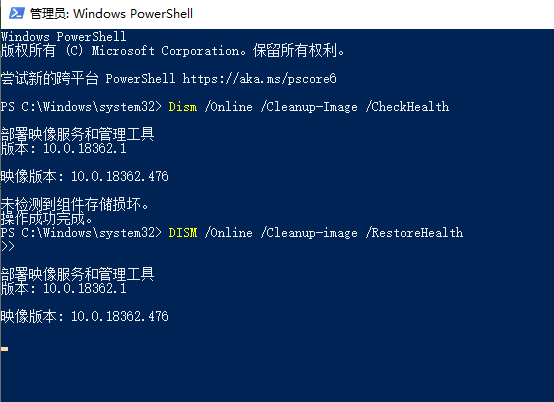
sfc /scannow,按回车,然后重启电脑
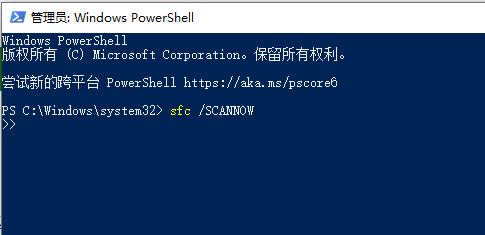
3、如果出现”有一些文件无法修复“的回报,多次重复以上步骤1和步骤2。
最新推荐
-
excel怎么把一列数据拆分成几列 excel一列内容拆分成很多列

excel怎么把一列数据拆分成几列?在使用excel表格软件的过程中,用户可以通过使用excel强大的功能 […]
-
win7已达到计算机的连接数最大值怎么办 win7连接数达到最大值

win7已达到计算机的连接数最大值怎么办?很多还在使用win7系统的用户都遇到过在打开计算机进行连接的时候 […]
-
window10插网线为什么识别不了 win10网线插着却显示无法识别网络

window10插网线为什么识别不了?很多用户在使用win10的过程中,都遇到过明明自己网线插着,但是网络 […]
-
win11每次打开软件都弹出是否允许怎么办 win11每次打开软件都要确认

win11每次打开软件都弹出是否允许怎么办?在win11系统中,微软提高了安全性,在默认的功能中,每次用户 […]
-
win11打开文件安全警告怎么去掉 下载文件跳出文件安全警告

win11打开文件安全警告怎么去掉?很多刚开始使用win11系统的用户发现,在安装后下载文件,都会弹出警告 […]
-
nvidia控制面板拒绝访问怎么办 nvidia控制面板拒绝访问无法应用选定的设置win10

nvidia控制面板拒绝访问怎么办?在使用独显的过程中,用户可以通过显卡的的程序来进行图形的调整,比如英伟 […]
热门文章
excel怎么把一列数据拆分成几列 excel一列内容拆分成很多列
2win7已达到计算机的连接数最大值怎么办 win7连接数达到最大值
3window10插网线为什么识别不了 win10网线插着却显示无法识别网络
4win11每次打开软件都弹出是否允许怎么办 win11每次打开软件都要确认
5win11打开文件安全警告怎么去掉 下载文件跳出文件安全警告
6nvidia控制面板拒绝访问怎么办 nvidia控制面板拒绝访问无法应用选定的设置win10
7win11c盘拒绝访问怎么恢复权限 win11双击C盘提示拒绝访问
8罗技驱动设置开机启动教程分享
9win7设置电脑还原点怎么设置 win7设置系统还原点
10win10硬盘拒绝访问怎么解决 win10磁盘拒绝访问
随机推荐
专题工具排名 更多+





 闽公网安备 35052402000376号
闽公网安备 35052402000376号